Cet article a été rédigé avec la collaboration de nos éditeurs(trices) et chercheurs(euses) qualifiés(es) pour garantir l'exactitude et l'exhaustivité du contenu.
L'équipe de gestion du contenu de wikiHow examine soigneusement le travail de l'équipe éditoriale afin de s'assurer que chaque article est en conformité avec nos standards de haute qualité.
Cet article a été consulté 9 997 fois.
Apprenez à ouvrir un compte personnel gratuit sur GitHub. Un compte gratuit vous offre un accès illimité aux repositories (type de dossier) de logiciels publics et privés ainsi que la possibilité de collaborer avec un maximum de 3 utilisateurs. Si vous êtes à la recherche d’options plus poussées, vous pouvez passer à GitHub Pro, qui vous offre un accès illimité à l’ensemble des repositories, des collaborateurs, des statistiques, des wikis et bien plus encore.
Étapes
-
1Allez sur https://github.com/join dans votre navigateur. Vous pouvez utiliser n’importe quel navigateur sur votre ordinateur, téléphone ou tablette pour vous inscrire.
- Certains bloqueurs de publicité, comme uBlock Origin, peuvent empêcher le puzzle de vérification CAPTCHA de s’afficher. Pour éviter tout problème, désactivez le bloqueur de publicités de votre navigateur lors de votre inscription.
-
2Saisissez vos informations personnelles. En plus de créer un nom d’utilisateur et de taper votre adresse email, il vous faudra créer un mot de passe. Il doit être composé d’au moins 15 caractères ou avoir au moins 8 caractères, dont un chiffre et une lettre minuscule [1] .
- Lisez attentivement les Conditions générales d’utilisation sur https://help.github.com/en/articles/github-terms-of-service (en anglais) et la Politique de confidentialité sur https://help.github.com/en/articles/github-privacy-statement (en anglais) avant de poursuivre. Si vous progressez vers les étapes suivantes, cela veut dire que vous acceptez ces deux documents.
-
3Cliquez sur le bouton vert Créer un compte. Il se trouve sous le formulaire.
-
4Faites le puzzle CAPTCHA. Les instructions peuvent varier, mais il vous suffit de suivre les directives qui s’affichent pour confirmer que vous êtes bien humain.
- Si vous voyez apparaitre l’erreur suivante : Impossible de contacter le service reCAPTCHA, votre extension de blocage de publicités bloque le chargement du CAPTCHA. Désactivez toutes les extensions qui bloquent les publicités, rafraichissez la page puis cliquez sur Vérifier pour lancer le puzzle.
-
5Cliquez sur le bouton Choisir pour sélectionner votre plan. Une fois que vous avez fait votre choix, GitHub va vous envoyer un email de confirmation sur l’adresse email que vous aviez saisie. Les quatre options de plans proposées sont listées ci-dessous [2] .
- Free : repositories publics et privés illimités, maximum de 3 collaborateurs, suivi des problèmes techniques et bugs et outils de gestion de projet.
- Pro : accès illimité à tous les repositories, nombre illimité de collaborateurs, suivi des problèmes techniques et bugs et outils et perspectives avancés.
- Team : tout ce qui est inclus dans les offres précédentes, plus des contrôles d’accès de l’équipe et la gestion des utilisateurs.
- Enterprise : tout ce qui est inclus dans l’offre Team, plus l’autohébergement ou dans le cloud, un support prioritaire, une authentification unique SAML et bien plus encore.
-
6Cliquez sur Vérifier mon adresse email. Ce bouton se trouve dans l’email envoyé par GitHub, va vous permet de confirmer votre adresse email et vous redirigera vers le processus de création de comptes.
-
7Vérifiez le plan que vous avez sélectionné et cliquez sur Continuer. Vous pouvez également choisir de recevoir ou non des mises à jour de GitHub par email en cochant ou décochant la boite Envoyez-moi des mises à jour.
- Si vous avez sélectionné un plan payant, vous devrez saisir vos détails de paiement quand cela vous est demandé afin de pouvoir continuer.
-
8Choisissez vos préférences et cliquez sur Soumettre. Un court questionnaire s’affiche pour vous aider à adapter votre expérience à ce que vous recherchez. Une fois que vous y avez répondu, vous serez conduit vers une page qui vous permettra de créer votre premier repository.
- Si vous voulez passer à un plan supérieur plus tard, cliquez sur le menu en haut à droite, choisissez Paramètres et cliquez sur Facturation pour voir les options proposées [3] .
Publicité
Conseils
- Pour aller sur votre tableau de bord GitHub, cliquez sur l’icône du chat en haut à gauche de la page.
- Pour personnaliser votre profil, cliquez sur le menu en haut à droite de la page et sélectionnez Votre profil.
Avertissements
- Les repositories publics sur GitHub peuvent être vus et clonés par n’importe qui.
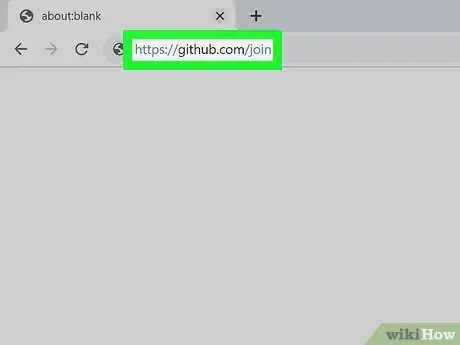
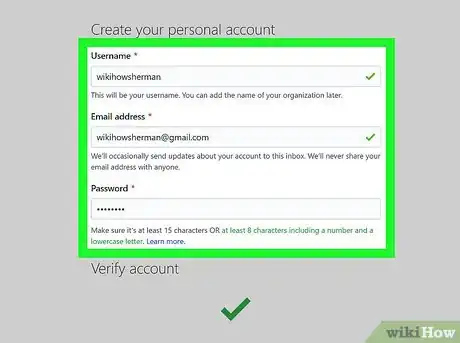
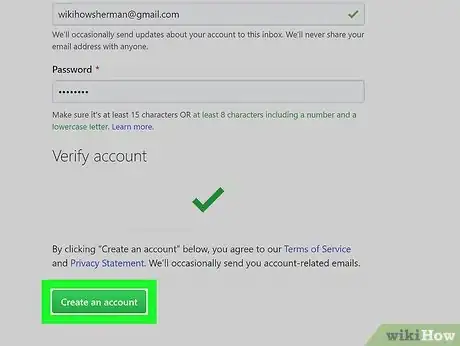
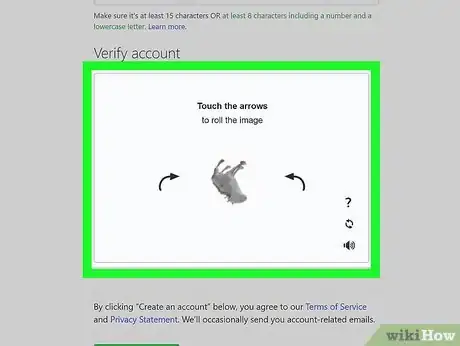
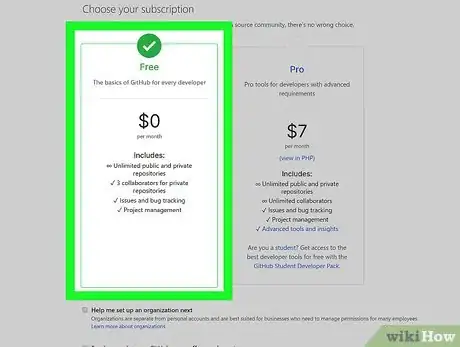
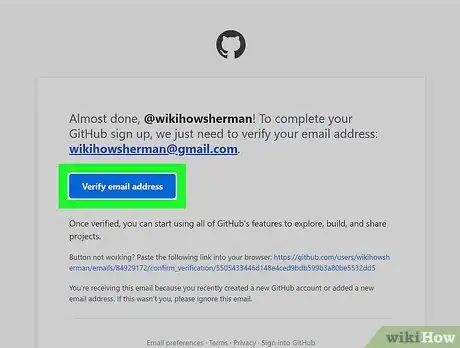
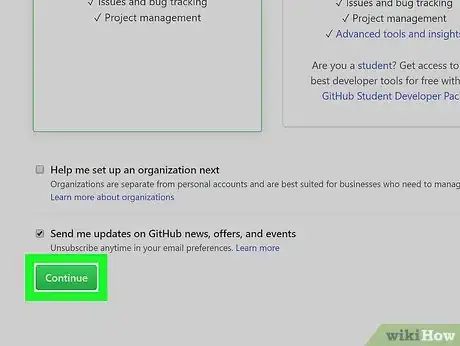
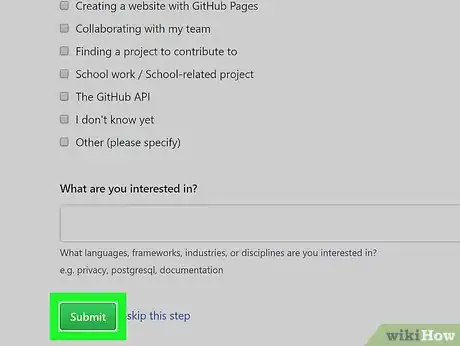

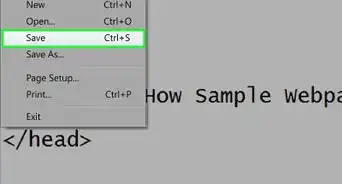
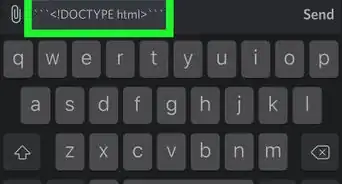
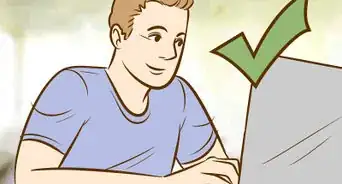

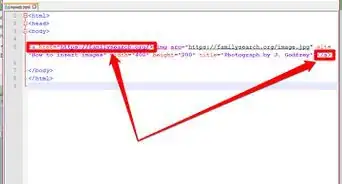
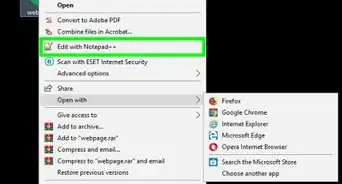

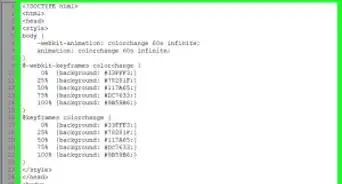
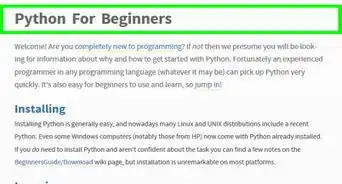

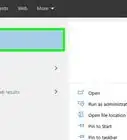

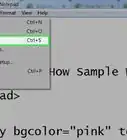
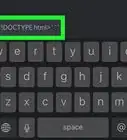

L'équipe de gestion du contenu de wikiHow examine soigneusement le travail de l'équipe éditoriale afin de s'assurer que chaque article est en conformité avec nos standards de haute qualité. Cet article a été consulté 9 997 fois.